これは、元に戻す"UNDO"とは違い、"OOPS"コマンドを実行すると
実行前に"ERASE"[削除]コマンドによって削除されたオブジェクトを
復活させることが可能です。
使い方次第では、マクロ作成にも便利なので
マクロ作成例を元に、紹介したいと思います。
線分を2つ作図し、最後のオブジェクトだけ色を変更し
作図した2つのオブジェクトを選択するマクロを
作成してみましょう。
■その1
「基点コピー(COPYBASE)+貼り付け(PASTECLIP)」
1)線分作図コマンド実行
| ^C^C_line;\\; |
2)作図したオブジェクトを座標0,0を基点に基点コピーし"最後(L)"で選択
| ^C^C_line;\\;_copybase;non;0,0;l;; |
3)2つ目の線分作成
| ^C^C_line;\\;_copybase;non;0,0;l;;_line;\\; |
4)一旦、1つ目の線分を削除
| ^C^C_line;\\;_copybase;non;0,0;l;;_line;\\;_erase;p;; |
5)"CHPROP"コマンド実行し、2つ目の線分を"最後(L)"で選択し、色を変更
| ^C^C_line;\\;_copybase;non;0,0;l;;_line;\\;_erase;p;;_chprop;l;;c;1;; |
6)"PASTECLIP"で、基点コピーした最初の線分を貼り付け
| ^C^C_line;\\;_copybase;non;0,0;l;;_line;\\;_erase;p;;_chprop;l;;c;1;;_pasteclip;non;0,0; |
7)最後に"SELECT"コマンドで、2つ目の線分と貼り付けた線分を選択
| ^C^C_line;\\;_copybase;non;0,0;l;;_line;\\;_erase;p;;_chprop;l;;c;1;;_pasteclip;non;0,0;_select;p;l; |
これで可能ですが、これでは作図可能なオブジェクトは2つまでが限界です。
線分を3つ作図し、最後のオブジェクトだけ色を変更し
作図した3つのオブジェクトを選択するマクロを
作成してみましょう。
■その2
「オブジェクト復活(OOPS)」
1)線分作図コマンド実行し、一旦"SELECT"コマンドにて"最後(L)"で選択します。
| ^C^C_line;\\;_select;l;; |
2)2つ目の線分作図コマンド実行し
| ^C^C_line;\\;_select;l;;_line;\\; |
3)1つ目の線分を"直前(P)"で選択し、2つ目の線分を"最後(L)"で選択します。
| ^C^C_line;\\;_select;l;;_line;\\;_select;p;l;; |
4)3つ目の線分を作図し
| ^C^C_line;\\;_select;l;;_line;\\;_select;p;l;;_line;\\; |
5)方法1と同じ様に、1つ目・2つ目の線分を一旦削除し、"CHPROP"コマンド実行
| ^C^C_line;\\;_select;l;;_line;\\;_select;p;l;;_line;\\;_erase;p;;_chprop; |
6)3つ目以外は削除されてますので、3つ目のオブジェクトを、"最後(L)"で選択
| ^C^C_line;\\;_select;l;;_line;\\;_select;p;l;;_line;\\;_erase;p;;_chprop;l;; |
7)3つ目のオブジェクトの色を赤に変更
| ^C^C_line;\\;_select;l;;_line;\\;_select;p;l;;_line;\\;_erase;p;;_chprop;l;;c;1;; |
8)"OOPS"[オブジェクト復活]コマンド実行
| ^C^C_line;\\;_select;l;;_line;\\;_select;p;l;;_line;\\;_erase;p;;_chprop;l;;c;1;;_oops; |
9)最後に"SELECT"コマンドで、3つの線分を選択
| ^C^C_line;\\;_select;l;;_line;\\;_select;p;l;;_line;\\;_erase;p;;_chprop;l;;c;1;;_oops;_select;p;l; |
この様に、"OOPS"[オブジェクト復活]コマンドによって復活したオブジェクトを
"直前(P)"で選択可能になります。
"OOPS"[オブジェクト復活]コマンドを使い、オブジェクトを上手に選択すれば
色々なマクロに使用できるので、覚えておきましょう。
はじめて学ぶAutoCAD LT 2012 作図・操作ガイド/ソーテック社
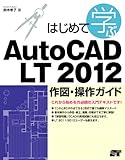
¥2,499
Amazon.co.jp